
كيفية تنزيل وإعادة تعيين العرض التقديمي والمستندات ومقاطع الفيديو والملفات والمعلومات الموجودة على محرك أقراص فلاش من كمبيوتر، كمبيوتر محمول ومن محرك أقراص فلاش إلى كمبيوتر، كمبيوتر محمول: تعليمات خطوة بخطوة
كيفية تنزيل الملفات للحصول على محرك أقراص فلاش USB ومن محرك الأقراص هذا إلى جهاز كمبيوتر، اقرأ في المقالة.
التنقل
في الوقت الحاضر، التطور السريع لتكنولوجيا تكنولوجيا المعلومات، يعمل الشخص غالبا مع جهاز كمبيوتر في العمل، في المدرسة، المعهد وغيرها من الأماكن.
- إن إنشاء العروض التقديمية في Microsoft PowerPoint ضرورية دائما تقريبا إذا كانت الدراسة أو العمل مرتبطة بالتصميم والرسومات وغيرها من الأشياء المشابهة.
- إذا كنت لا تعرف هذا البرنامج جيدا، فقد تواجه صعوبة في تنزيل عرض تقديمي وحفظه على محرك أقراص فلاش USB.
- كيف تفعل ذلك بشكل صحيح وسريع؟ التعليمات في هذه المقالة.
كيفية تنزيل وإعادة تعيين العرض التقديمي والمستندات ومقاطع الفيديو والملفات والمعلومات الموجودة على محرك أقراص فلاش من كمبيوتر، كمبيوتر محمول ومن محرك أقراص فلاش إلى كمبيوتر، كمبيوتر محمول: تعليمات خطوة بخطوة
هناك 3 طرق لحفظ العروض التقديمية والمستندات والفيديو والملفات وغيرها من المعلومات حول محرك أقراص فلاش من جهاز كمبيوتر أو كمبيوتر محمول.
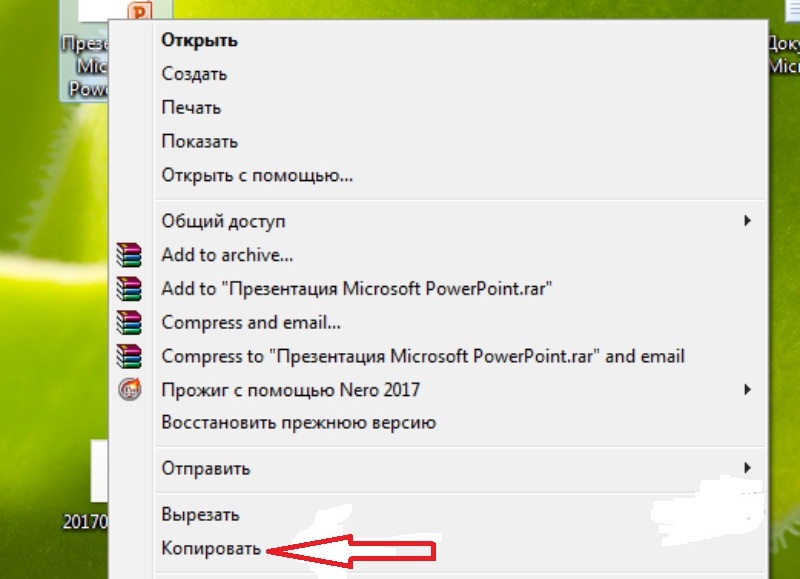
الطريقة الأولى هي الأسهل:
- أدخل محرك الأقراص الفلاش الخاص بك في منفذ USB.
- اذهب إلى "جهاز الكمبيوتر الخاص بي" وفتح مجلد محرك أقراص فلاش.
- ثم اذهب الى سطح المكتب وانقر بزر الماوس الأيمن على أيقونة العرض التقديمي.
- ستظهر النافذة التي ترغب في العثور عليها سلسلة. "ينسخ".
- بعد ذلك، افتح نافذة محرك أقراص فلاش وانقر فوق المساحة الحرة في أي من الملفات بالنقر فوق "معجون"وبعد تجدر الإشارة إلى أنه يمكنك إنشاء مجلد جديد مسبقا على محرك الأقراص الفلاش ورمي العرض التقديمي فيه.
- نقل المعلومات تنتهي عندما تتوقف عملية النسخ.
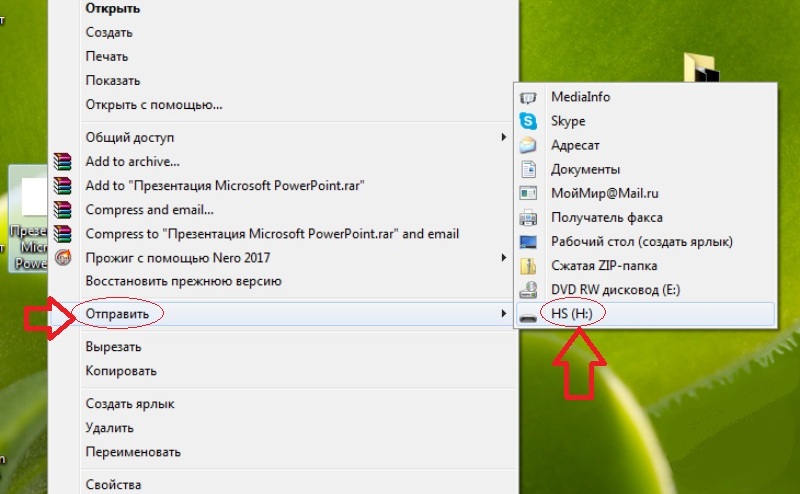
إرسال إلى قرص قابل للإزالة
الطريقة الثانية أسهل:
- أدخل محرك أقراص فلاش USB بجهاز USB.
- اذهب إلى سطح المكتب وانقر على أيقونة العرض التقديمي النهائي مع زر الماوس الأيمن.
- ثم انقر على السلسلة "إرسال". حدد محرك الأقراص المحمول الخاص بك.
- ستبدأ عملية النسخ، وسيتم حفظ العرض التقديمي الخاص بك على محرك الأقراص المحمول. بعد ذلك، سيكون عليك الحصول على جهاز من المنفذ.
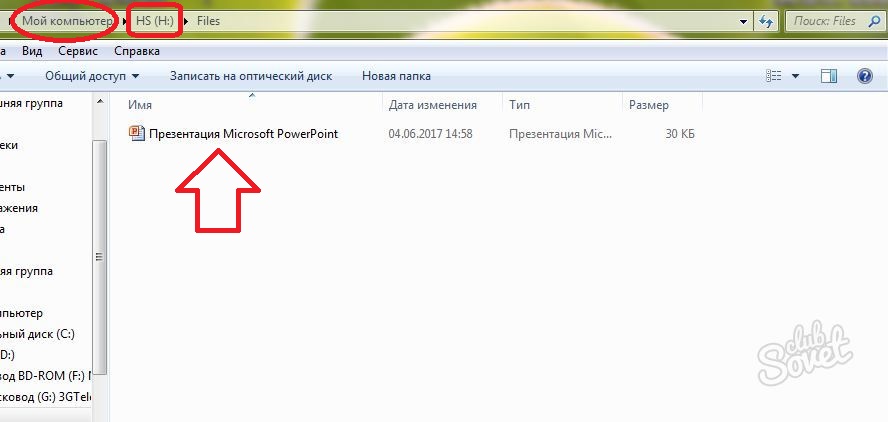
طريقة سهلة لتحريك الملف
الطريقة الثالثة - يبدو صعوبة، لكنها مريحة:
- أدخل محرك الأقراص الفلاش في منفذ USB.
- انقر على أيقونة العرض التقديمي سطح المكتب زر الفأرة الايسر.
- ثم اضغط في وقت واحد على مجموعة المفاتيح "كنترول" و "ج"ماذا يعني "يحفظ" أو "تذكر".
- انتقل الآن إلى نافذة محرك أقراص فلاش واضغط على مجموعة المفاتيح "كنترول" و "الخامس" - هذا يعني "معجون".
- بعد ذلك، سيتم إدراج المستند وحفظه على محرك أقراص فلاش.
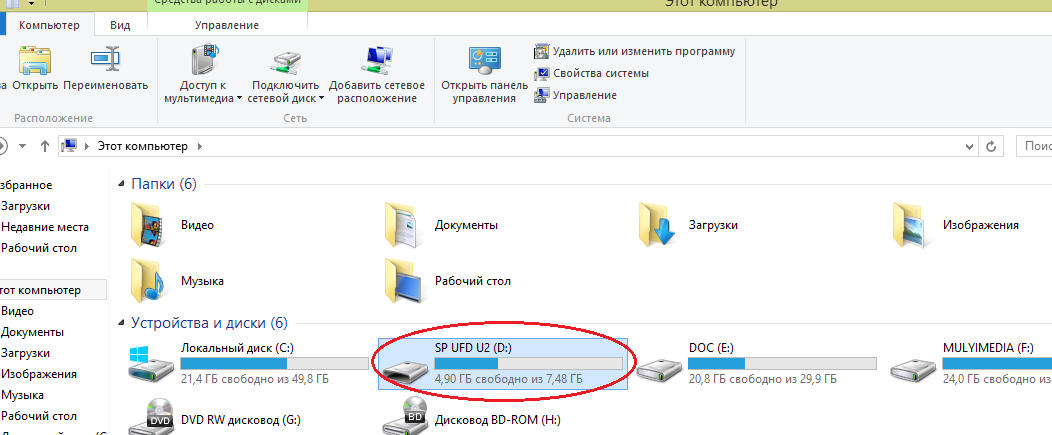
مجلد محرك أقراص فلاش في جهاز الكمبيوتر الخاص بي
مهم: ابحث عن مجلد محرك الأقراص المحمول الخاص بك، إذا قمت بالنقر فوق "جهاز الكمبيوتر الخاص بي" على القائمة "بداية"وبعد في هذا القسم، سترى جميع أقراص الكمبيوتر وقيادة محرك الأقراص القابلة للإزالة.
الآن دعونا نلقي نظرة على كيفية إلقاء الملفات من محرك الأقراص المحمول إلى الكمبيوتر:
- أدخل محرك الأقراص الفلاش في منفذ USB.
- ثم انقر فوق "بداية" واختيار "جهاز الكمبيوتر الخاص بي"وبعد قد يتم تثبيت هذا القسم بالفعل على سطح المكتبوبعد في هذه الحالة، لا تحتاج إلى إدخال قائمة البدء، وانقر على الفور على علامة التبويب المرغوبة سطح المكتب.
- سوف تفتح نافذة مع قرص كمبيوتر ومحرك الفلاش الخاص بك.
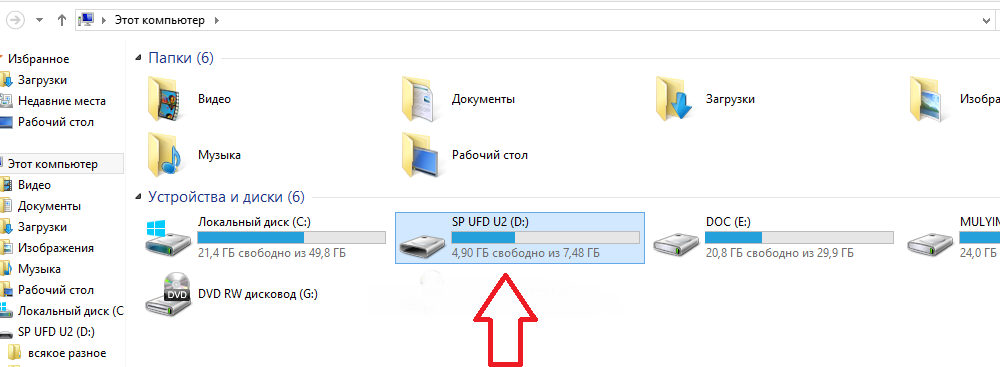
USB في قسم "جهاز الكمبيوتر الخاص بي"
هناك طريقتان للنسخ من محرك أقراص فلاش إلى جهاز الكمبيوتر.
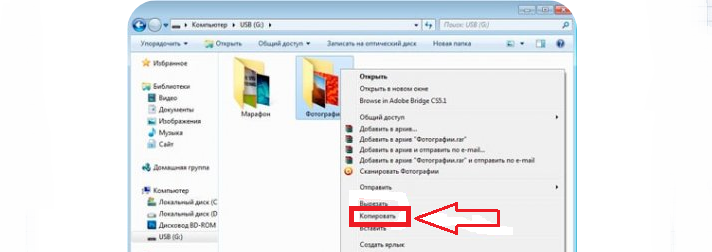
نسخ باستخدام قائمة السياق
الطريقة رقم 1 - بمساعدة قائمة السياق:
- انقر على أيقونة محرك الأقراص فلاش ضعف زر الماوس.
- حدد الملفات المراد نسخ الملفات ونقلها إلى ذاكرة الكمبيوتر. للقيام بذلك، انقر فوق زر الماوس وفي قائمة السياق، حدد "ينسخ".
- ثم انتقل إلى مجلد جهاز الكمبيوتر الخاص بك، حيث تريد حفظ الملف، وكذلك بمساعدة من قائمة السياق، أدخل المعلومات المنسوخة. انتظر قليلا حتى يتم حفظ الملفات.
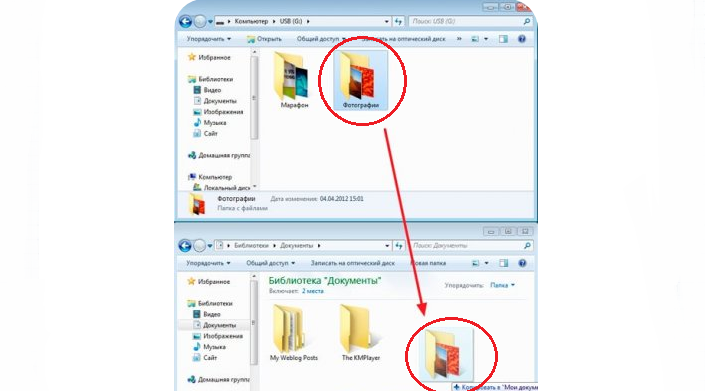
نقل الملفات من محرك أقراص فلاش إلى جهاز كمبيوتر
الطريقة رقم 2 - الحركة:
- افتح اثنين من Windows: محركات الأقراص والمجلدات الفلاش التي تريد إخراج الملف. إذا كانت كبيرة جدا، ثم نشمر عن طريق الضغط على الشاشة ميدان بالقرب من الصليب.
- انقر بزر الماوس الأيسر الملف وعدم إطلاقه، حركه إلى النافذة المفتوحة الثانية.
- لاحظ الآن أن هذا الملف النازح من محرك الأقراص الفلاش اختفى. هذا هو الفرق في الانتقال من النسخ عند ظهور الملفات في مكانها، وانتقل نسخها إلى المكان المطلوب.
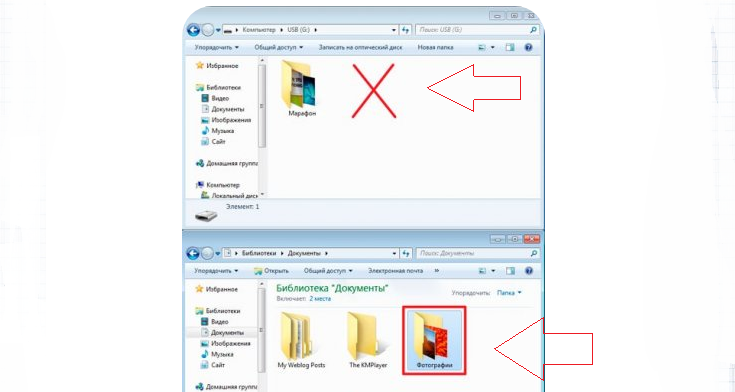
نقل الملف غير نسخ
يمكنك الآن نقل ونسخ الملفات من محرك أقراص فلاش إلى جهاز كمبيوتر ومن جهاز كمبيوتر إلى محرك أقراص USB.
